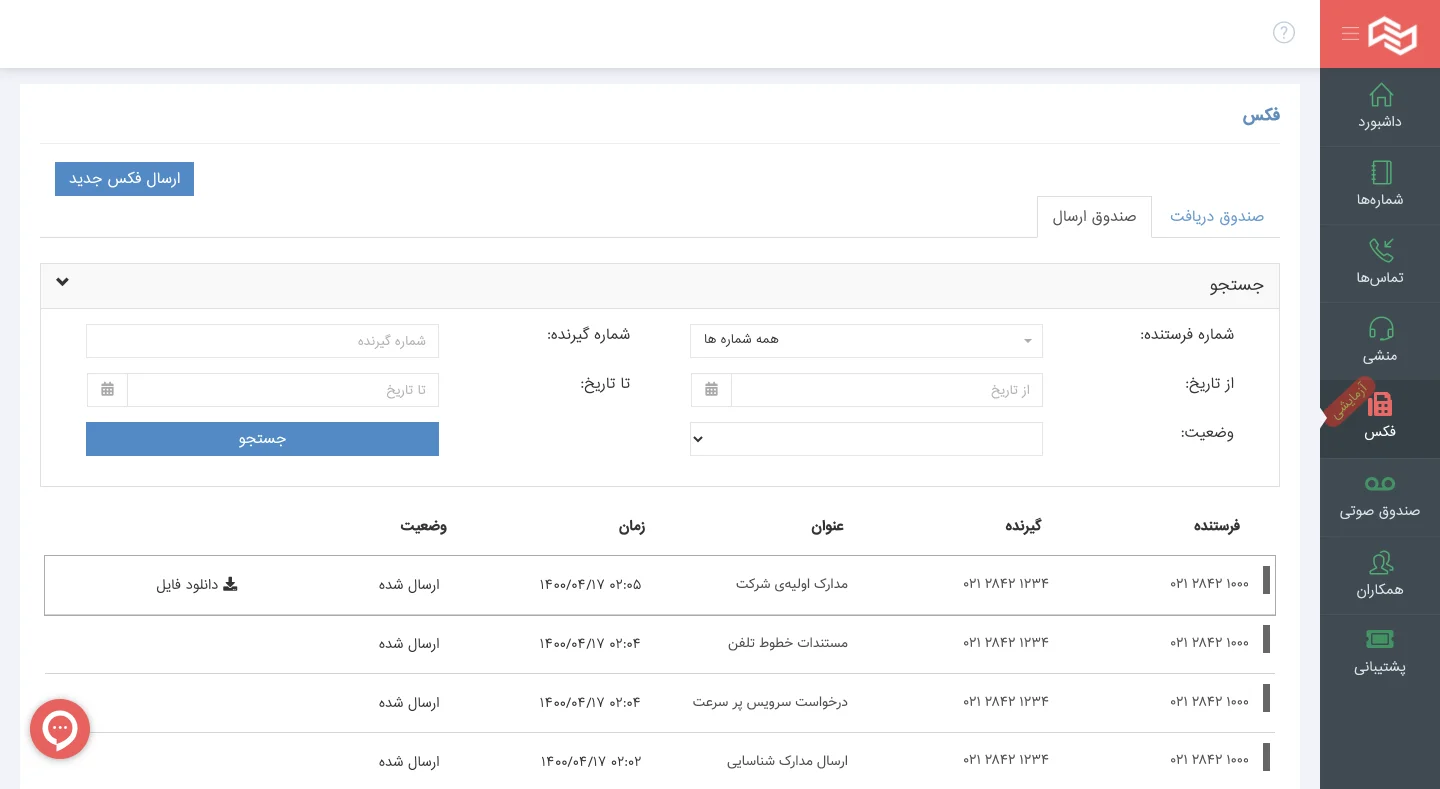نحوه استفاده از فکس برای مشترکین تلفن گویا و مشترکین سرویس فکس اینترنتی یکسان است.
برای استفاده از سرویس فکس کافیست پس از ورود به پنل کاربریتان، با انتخاب دکمهی فکس از منوی سمت راست به صفحهی سرویس فکس وارد شوید. صفحهی سرویس فکس شامل زیر بخشهای ارسال فکس جدید، صندوق دریافت و صندوق ارسال میباشد که تب صندوق دریافت به صورت پیشفرض نمایش داده میشود. این صفحه شامل دو بخش جستجو و صندوق دریافت میباشد که بر اساس متغیرهای جستجو، کاربر میتواند فکسهای دریافتی را مدیریت کند. متغیرهای جستجو شامل موارد زیر میباشد:
- شمارهی گیرنده: جستجو با شماره خطی که فکس از طریق آن دریافت شده است.
- شمارهی فرستنده: جستجو با شماره خطی که فکس از طریق آن ارسال شده است.
- از تاریخ: جستجو فکسهایی که از آن زمان ارسال شدهاند.
- تا تاریخ: جستجو فکسهایی که تا آن زمان ارسال شدهاند.
نکته: پس از تعیین متغیرهای جستجو، با انتخاب دکمهی جستجو فکسهای دریافت شده با توجه به فیلترهای اعمال شده نمایش داده میشوند. همچنین با انتخاب هر سطر، دکمههای دانلود فایل و دکمهی حذف نمایش داده میشود که با انتخاب دکمهی دانلود فایل، محتوای فکس دریافتی و در حافظهی رایانهی کاربر ذخیرهسازی میشود و با انتخاب دکمهی حذف، ستون فکس دریافتی و محتوای فکس حذف میشود.
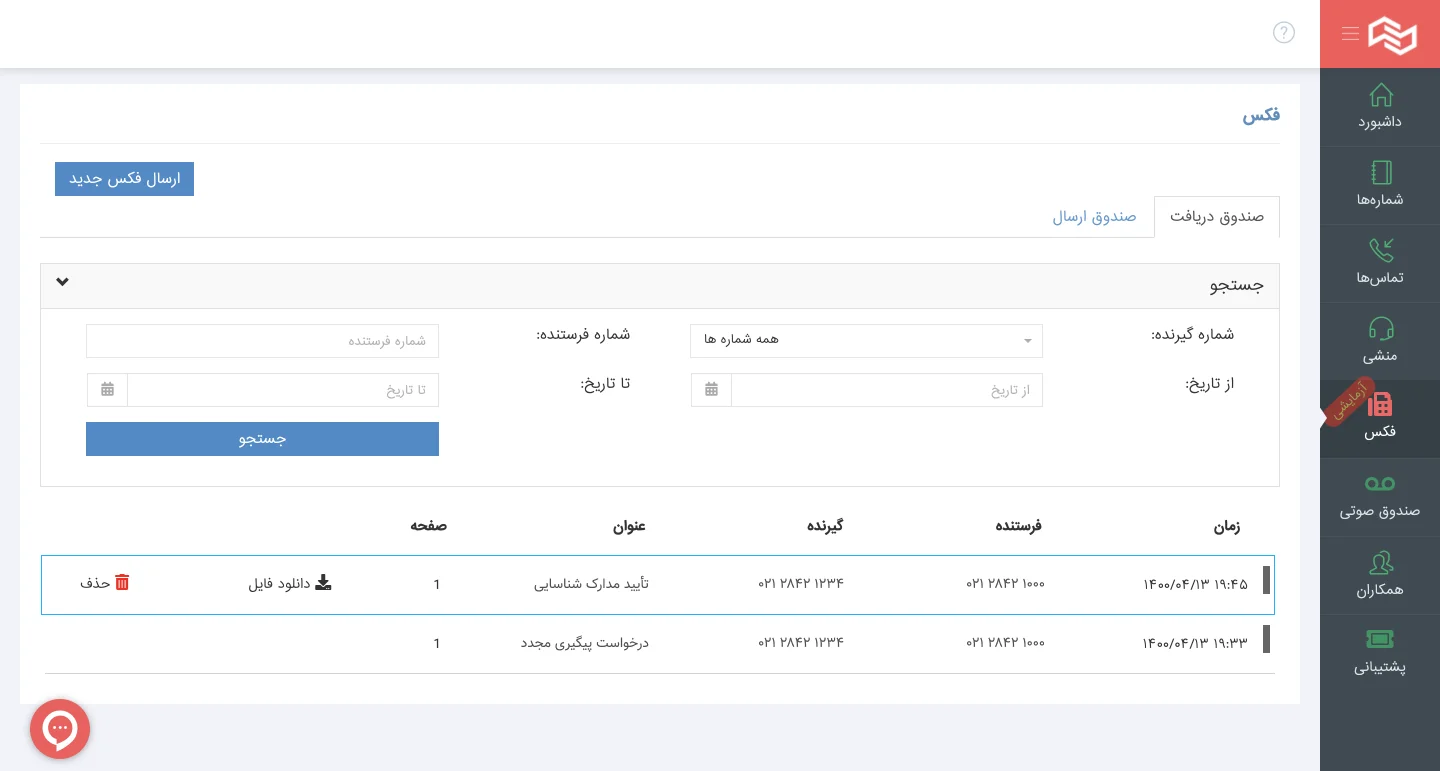
ارسال فکس جدید:
با انتخاب دکمهی ارسال فکس جدید کاربر به صفحهی ارسال فکس منتقل میشود؛ این صفحه شامل ۴ فیلد زیر میباشد:
- فیلد انتخاب شمارهی فرستنده: در این فیلد کاربر میتواند خط مورد نظرش را برای ارسال فکس انتخاب نماید.
- فیلد عنوان: در این بخش کاربر میتواند برای فکس ارسالی خود عنوان تعیین نماید. لازم به ذکر است انتخاب عنوان مناسب در جستجوی بهتر فکس بسیار مؤثر خواهد بود!
- فیلد شمارهی گیرنده: در این بخش شمارهی گیرنده با فرمت مشخص دریافت میشود؛ فرمت مشخص شامل شمارهی گیرنده و کد شهر است؛ برای مثال ۰۲۱۲۸۴۲۱۲۳۴
- فیلد فایل: در این فیلد محتوای فکس جهت ارسال از کاربر دریافت میشود. با انتخاب دکمهی انتخاب فایل کاربر به حافظهی رایانهی خود وارد شده و فکس مورد نظرش را جهت ارسال انتخاب مینماید.
نکته: در وارد نمودن شماره تلفن گیرنده نهایت دقت را داشته باشید و از وارد نمودن شمارهی موبایل، شمارهی اشتباهی، شمارهی غیر متصل به فکس، شمارهی بدون کد شهر، فاصله گذاری میان اعداد یا استفاده از علائم و غیره که در قالب صحیح شماره نباشد جدا خودداری نمایید.
نکته: حجم فایل بارگذاریشده لازم است کمتر از ۱ مگابایت و در فرمت PDF باشد و از بارگذاری فایلهای حجیم جدا خودداری نموده و فایلهای سنگین را چند بخش کرده و هر کدام را در یک نوبت ارسال نمایید. همچنین بر اساس زیرساختهای استاندارد، سرعت انتشار فکس از طریق خطوط تلفن محدودتر است؛ بنابراین فکسهای حجیمتر طبیعتاً در زمان طولانیتری به دست گیرنده ارسال میشوند که این موضوع به دستگاه فکس گیرنده نیز بستگی دارد.
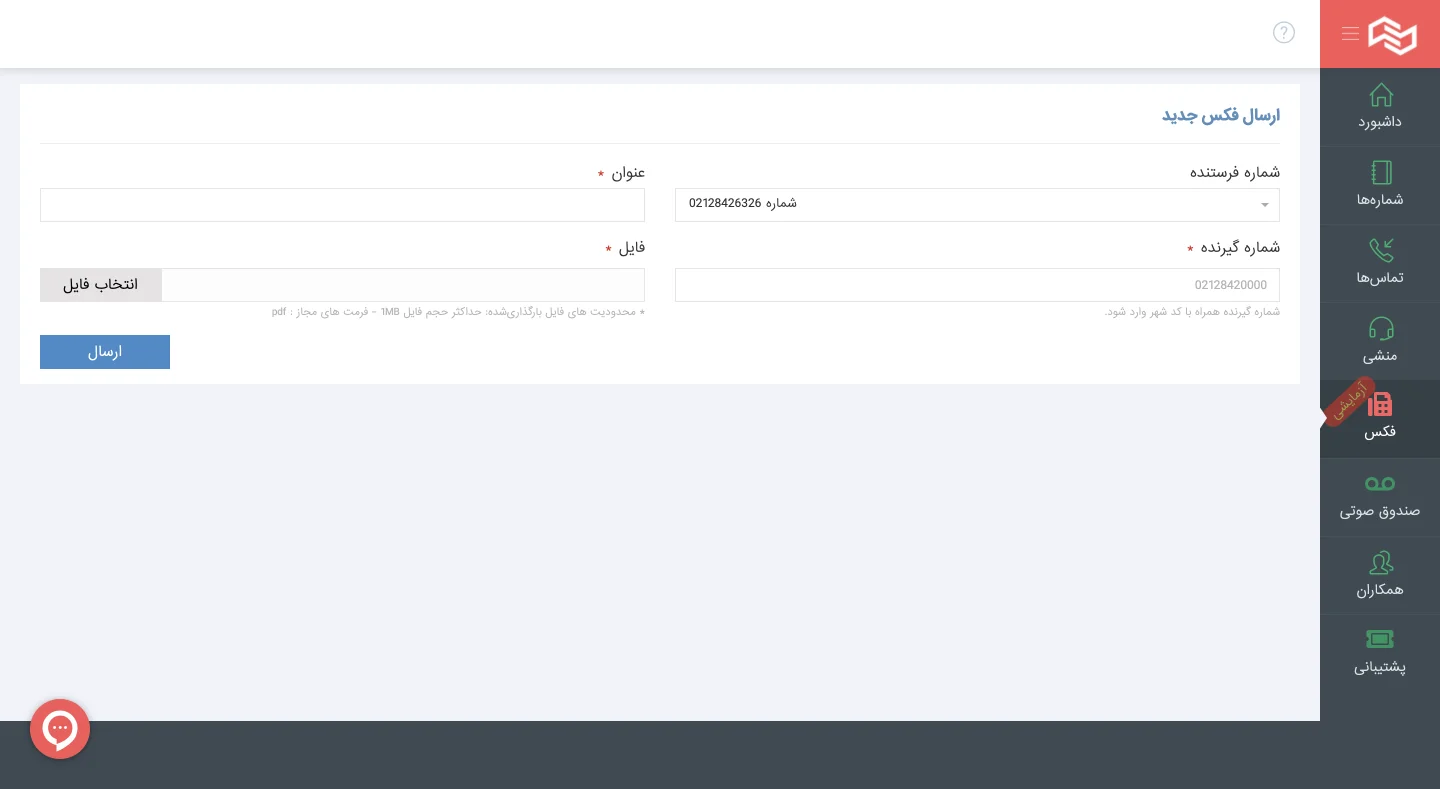
صندوق ارسال:
با انتخاب تب صندوق ارسال در صفحهی اصلی سرویس فکس، کاربر به صفحهی فکسهای ارسال شده منتقل میشود و در این صفحه تمامی فکسهای ارسالی خود را مشاهده مینماید؛ همچنین کاربر میتواند با انتخاب محتوای جستجو، فکسها را مدیریت کرده و فکس مورد نظرش را پیدا نماید. عملکرد این صفحه مشابه صفحهی صندوق دریافت میباشد. مشابه صفحهی صندوق دریافت متغیرهای جستجو شامل موارد زیر میباشد:
- شمارهی فرستنده: جستجو با شماره خطی که فکس از طریق آن ارسال شده است.
- شمارهی گیرنده: جستجو با شماره خطی که فکس از طریق آن دریافت شده است.
- از تاریخ: جستجو فکسهایی که از آن زمان ارسال شدهاند.
- تا تاریخ: جستجو فکسهایی که تا آن زمان ارسال شدهاند.
- وضعیت: در این فیلد کاربر میتواند فکسها را بر اساس متغیرهایی مثل (همه، منتظر ارسال، در حال ارسال و ارسال شده) فیلتر کنند.
همچنین با انتخاب هر سطر دکمهی دانلود فایل نمایش داده میشود که کاربر میتواند محتوای ارسال شدهی خود را دریافت و مشاهده نماید.